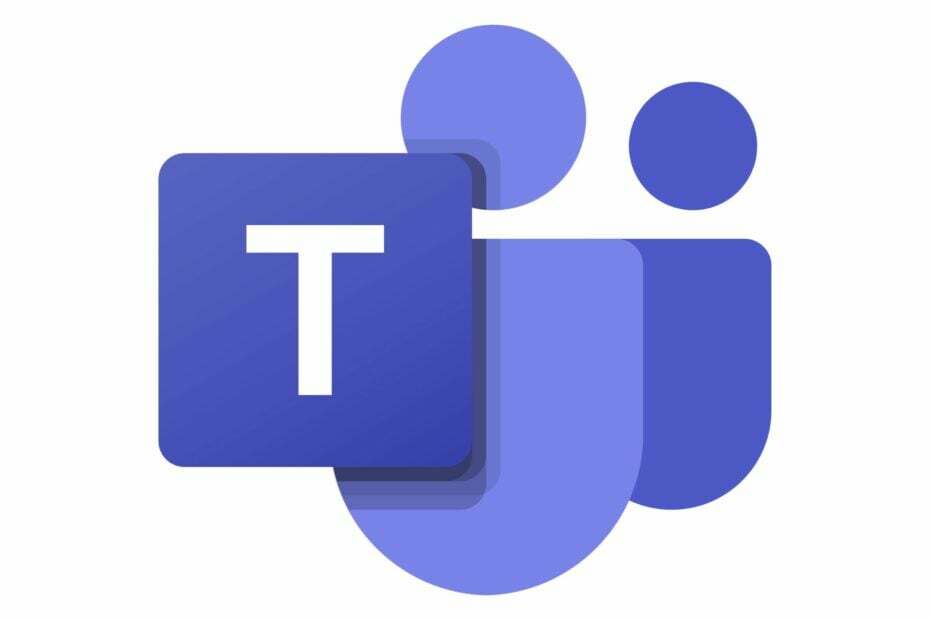फीचर पब्लिक प्रीव्यू पर आया।
- Teams के सार्वजनिक पूर्वावलोकन चैनल पर अभी एक नई सुविधा आई है।
- शफल सुविधा कहा जाता है, आप ब्रेकआउट रूम पर यादृच्छिक कार्य कर सकते हैं।
- हालाँकि, उपकरण को सामान्य उपलब्धता पर पहुँचने में थोड़ा समय लग सकता है।
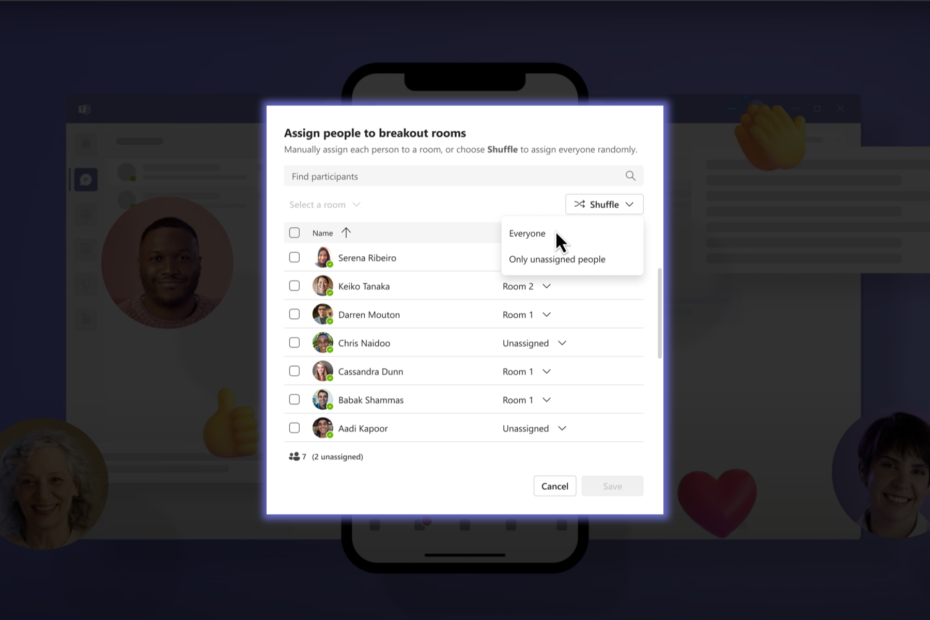
एक्सडाउनलोड फ़ाइल पर क्लिक करके स्थापित करें
- रिस्टोरो पीसी रिपेयर टूल डाउनलोड करें जो पेटेंटेड टेक्नोलॉजीज के साथ आता है (पेटेंट उपलब्ध है यहाँ).
- क्लिक स्कैन शुरू करें विंडोज की उन समस्याओं को खोजने के लिए जो पीसी की समस्याओं का कारण बन सकती हैं।
- क्लिक सभी की मरम्मत आपके कंप्यूटर की सुरक्षा और प्रदर्शन को प्रभावित करने वाली समस्याओं को ठीक करने के लिए।
- रेस्टोरो द्वारा डाउनलोड किया गया है 0 इस महीने के पाठक।
ठीक वैसे ही जैसे माइक्रोसॉफ्ट ने इन-एप के साथ किया
3डी अवतार टीम्स पर, ऐप अब अपने ब्रेकआउट रूम के लिए शफल सुविधा प्रदान करता है सार्वजनिक पूर्वावलोकन, मीटिंग आयोजकों, सह-आयोजकों और ब्रेकआउट रूम प्रबंधकों को प्रतिभागियों को असाइन करने में बेहतर लचीलापन प्रदान करना।शफल क्षमताओं के साथ, आप आसानी से प्रतिभागियों के असाइनमेंट को यादृच्छिक बना सकते हैं या प्रतिभागियों को मौजूदा कमरों में समान रूप से पुनर्वितरित कर सकते हैं। इस सुविधा का उपयोग करने के तरीके के बारे में चरण-दर-चरण मार्गदर्शिका यहां दी गई है:
हालाँकि, कहा जा रहा है कि, शफ़ल सुविधा तक पहुँचने के लिए, आपको टीम्स पब्लिक प्रीव्यू का सदस्य बनने और Windows या macOS Teams क्लाइंट का उपयोग करने की आवश्यकता है। अन्य उपयोगकर्ताओं के लिए टीम्स सार्वजनिक पूर्वावलोकन का सदस्य होना आवश्यक नहीं है।
यदि आप पहले से ही Teams के सार्वजनिक पूर्वावलोकन चैनल में शामिल हो चुके हैं, तो यहां बताया गया है कि आप शफ़ल सुविधा को कैसे आज़मा सकते हैं।
टीम मीटिंग ब्रेकआउट रूम में प्रतिभागियों को कैसे शफ़ल करें।
मिलने से पहले:
1. मीटिंग कैलेंडर व्यू में ब्रेकआउट रूम टैब पर जाएं।
2. पर क्लिक करें प्रतिभागियों को असाइन करें खोलने के लिए लोगों को ब्रेकआउट रूम असाइन करें खिड़की।
3. विंडो में, आपको शफ़ल ड्रॉपडाउन मेनू मिलेगा। उपलब्ध विकल्पों को प्रकट करने के लिए उस पर क्लिक करें।
4. कोई भी चुनें मिश्रण ➜ सब लोग या मिश्रण ➜ केवल अनिर्दिष्ट प्रतिभागी आपकी आवश्यकताओं के आधार पर।
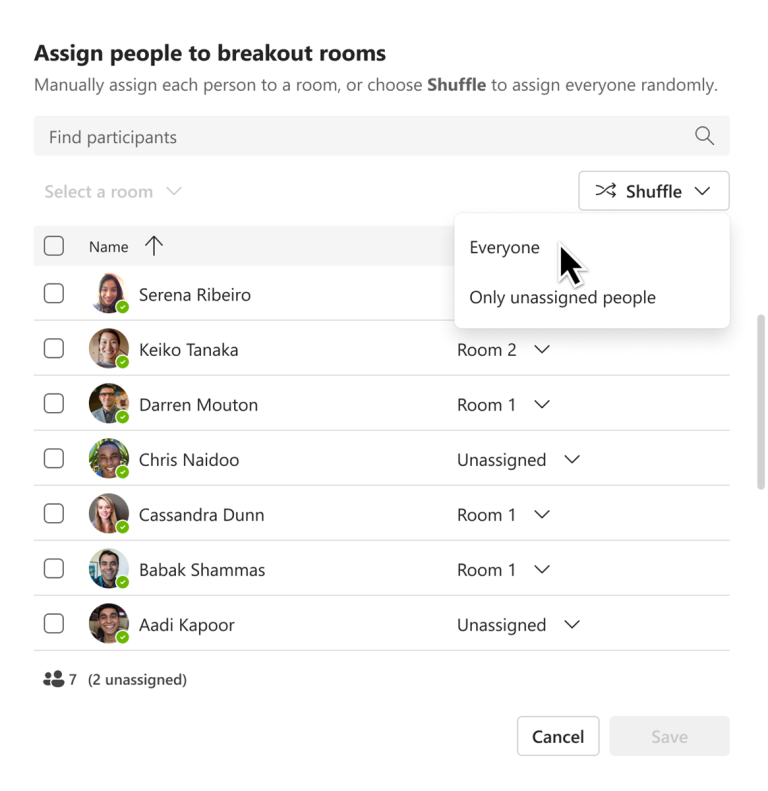
5. प्रतिभागियों को आवश्यकतानुसार कमरों में नियुक्त करें।
6. परिवर्तनों को लागू करने के लिए सहेजें बटन पर क्लिक करें।
मीटिंग के दौरान:
1. पर क्लिक करें कमरा मीटिंग नियंत्रण में स्थित बटन।
2. ड्रॉपडाउन मेनू से, चुनें प्रतिभागियों को असाइन करें.
3. में लोगों को ब्रेकआउट रूम असाइन करें विंडो में, शफल ड्रॉपडाउन मेनू पर क्लिक करें।
4. वांछित फेरबदल विकल्प चुनें: मिश्रण ➜ सब लोग या मिश्रण ➜ केवल अनिर्दिष्ट प्रतिभागी.
5. आवश्यकतानुसार प्रतिभागियों को कमरे सौंपें।
6. परिवर्तनों को अंतिम रूप देने के लिए सहेजें बटन पर क्लिक करें।
याद रखें, जैसा कि हमने उल्लेख किया है, यह सुविधा वर्तमान में Microsoft टीम सार्वजनिक पूर्वावलोकन में उपलब्ध है। अपने टीम्स क्लाइंट में सार्वजनिक पूर्वावलोकन को सक्षम करने के लिए, IT व्यवस्थापकों को एक अद्यतन नीति सेट करनी चाहिए जो "पूर्वावलोकन सुविधाएँ दिखाएँ" विकल्प को चालू करती है। उपयुक्त चरणों का पालन करके, उपयोगकर्ता टीम्स सार्वजनिक पूर्वावलोकन सुविधाओं तक पहुँच प्राप्त करेंगे।
नए ब्रेकआउट रूम शफ़ल सुविधा के साथ आपकी टीम मीटिंग में प्रतिभागियों को शफ़ल करने के बढ़े हुए लचीलेपन के बारे में आप क्या सोचते हैं? हमें टिप्पणियों में बताएं!
अभी भी समस्याएं आ रही हैं?
प्रायोजित
यदि उपरोक्त सुझावों ने आपकी समस्या का समाधान नहीं किया है, तो आपका कंप्यूटर अधिक गंभीर विंडोज़ समस्याओं का अनुभव कर सकता है। हम सुझाव देते हैं कि ऑल-इन-वन समाधान चुनें फोर्टेक्ट समस्याओं को कुशलता से ठीक करने के लिए। स्थापना के बाद, बस क्लिक करें देखें और ठीक करें बटन और फिर दबाएं मरम्मत शुरू करें।